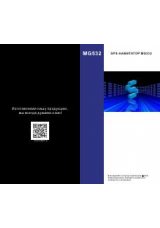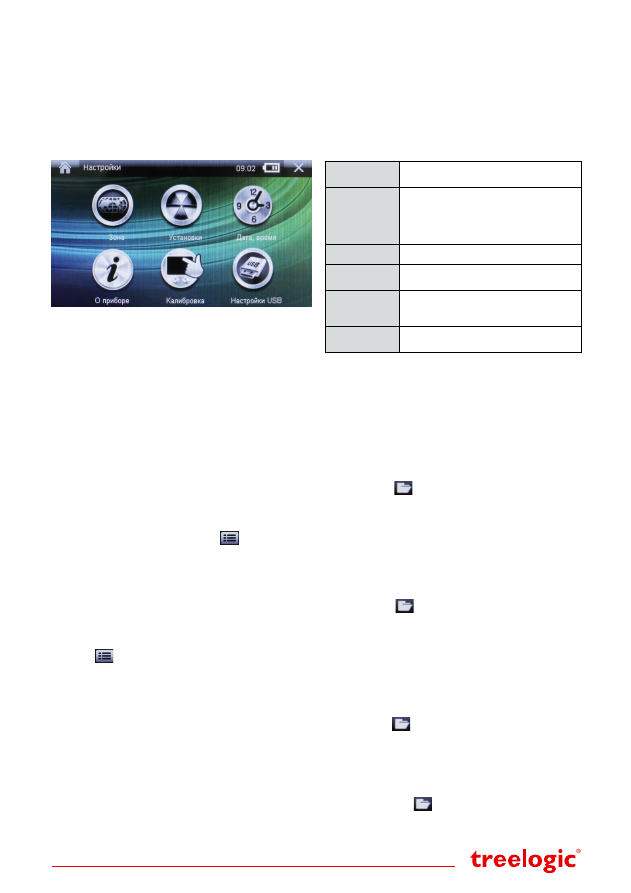
Страница 4
[Примечание]
Сигналы GPS-спутников обычно не проходят через твердые материалы (кроме
стекла), поэтому если вы находитесь в помещении, между высокими домами, в туннеле, на под-
земной парковке или под мостом, информация о текущем местоположении на GPS-устройстве мо-
жет не соответствовать действительности. На качество, скорость и эффективность работы нави-
гатора также влияют погодные условия и местоположение устройства по отношению к спутникам.
Настройки
В главном меню «кликните» на значок «Настройки» – на экране отобразится список всех настроек на-
вигатора, доступных для изменения
(Рис. 2)
.
Зона
Позволяет выбрать нужный
часовой пояс
Установки
Позволяет установить язык
системного меню, настроить
подсветку экрана, установить
время отключения питания и
управлять настройками звука
Дата, время
Позволяет установить дату и время
О приборе
Отображает информацию о системе
и позволяет сбросить настройки
Калибровка
Позволяет откалибровать
дисплей для большей точности
отслеживания касаний
Настройки
USB
Отображает режим подключения
к компьютеру через USB-кабель
Рисунок 2. Меню установок
Инфо. GPS
В главном меню «кликните» на значок
«Инфо. GPS»
– на экране отобразится интерфейс приложения,
позволяющего получать данные с GPS-приемника навигатора. В окне будет отображена информация о
видимых спутниках (с указанием мощности сигнала), координаты местности (широта и долгота), спут-
никовое время. Для обновления GPS-информации нажмите значок «Сброс GPS» в нижнем левом углу
экрана.
Музыка
Навигатор поддерживает воспроизведение аудиофайлов форматов WMA, WAV и MP3.
В главное меню выберите раздел
«Музыка»
. Нажмите на иконку
[
]
чтобы добавить файлы в плей-
лист. Выберите источник аудиофайлов: встроенная память или карта памяти. Устройство автомати-
чески определит наличие музыкальных файлов на выбранном носителе и отобразит их список на экра-
не. Выберите композицию и нажмите на иконку «OK». Она добавится в плей-лист. Для выбора всех
аудиофайлов нажмите иконку
[
]
и «OK». В дальнейшем воспроизведение композиций из плей-
листа будет начинаться автоматически при входе в меню
«Музыка»
.
Фильмы
Навигатор поддерживает воспроизведение видеофайлов форматов AVI, ASF, WMV, MP4, 3GP и других.
В главное меню выберите раздел
«Фильмы»
. Нажмите на иконку
[
]
чтобы добавить файлы в плей-
лист. Выберите источник фильмов: встроенная память или карта памяти. Устройство автоматически
определит наличие видеофайлов на выбранном носителе и отобразит их список на экране. Выберите
файл и нажмите на иконку «OK». Он добавится в плей-лист. Для выбора всех видеофайлов нажмите
иконку
[
]
и «OK». В дальнейшем воспроизведение роликов из плей-листа будет начинаться автома-
тически при входе в меню
«Фильмы»
.
Чтение
Навигатор поддерживает текстовые файлы формата TXT.
В главное меню выберите раздел
«Чтение»
. Нажмите на иконку
[
]
чтобы выберать источник книг:
встроенная память или карта памяти. Устройство автоматически определит наличие текстовых файлов
на выбранном носителе и отобразит из на экране. Выберите необходимый и нажмите на иконку «OK».
Картинки
Навигатор поддерживает просмотр изображений форматов JPG, BMP, GIF, TIF и PNG.
В главное меню выберите раздел
«Картинки»
. Нажмите на иконку
[
]
чтобы выбрать источник и
папку с изображениями. Устройство автоматически определит наличие картинок в папке на выбранном
носителе и отобразит их список на экране. Выберите файл и нажмите на иконку «OK» для просмотра.